Page 1

™
Monterra
Käyttöopas
Lokakuu 2013 190-01601-37_0A Painettu Taiwanissa
Page 2
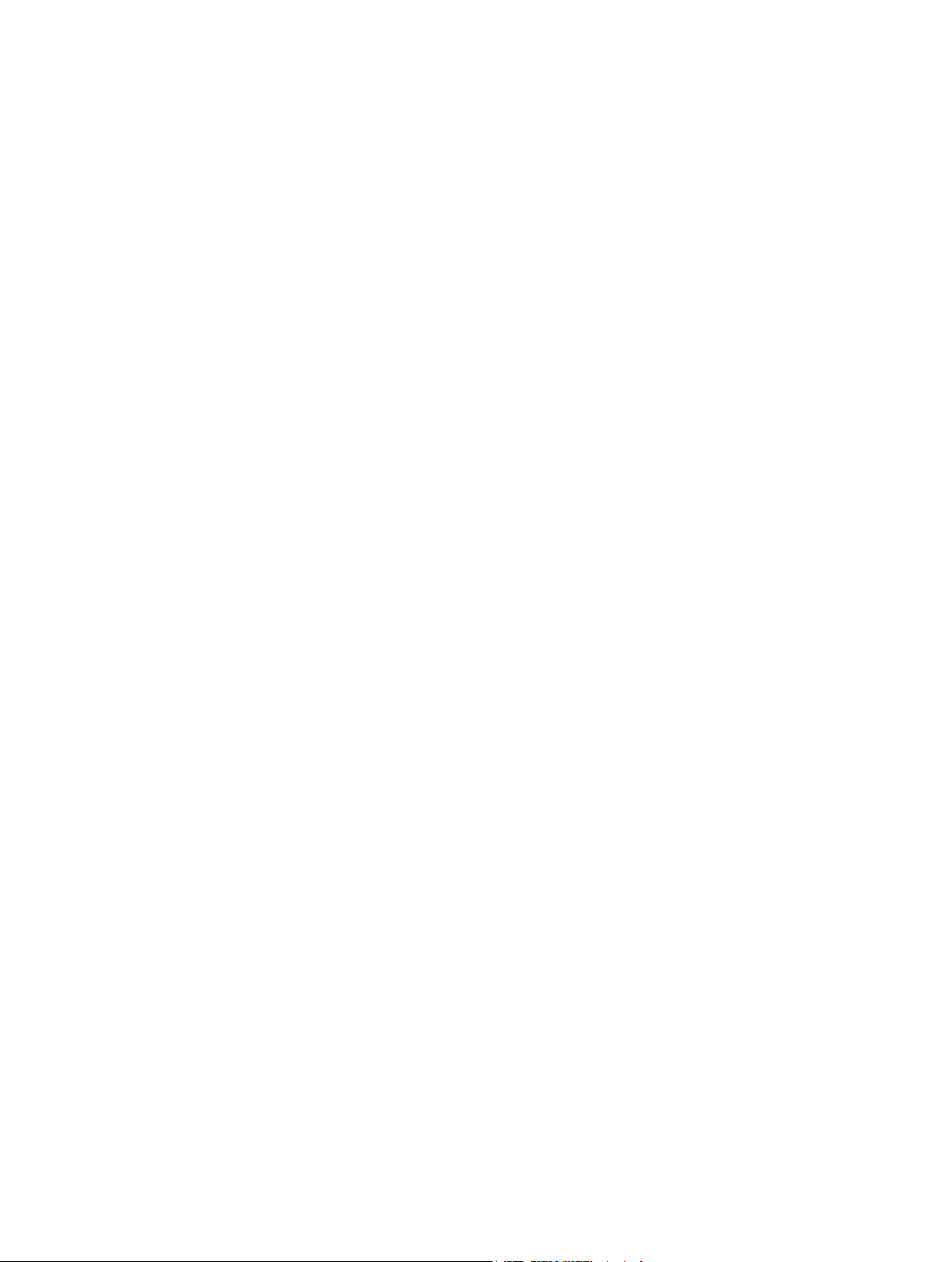
Kaikki oikeudet pidätetään. Tekijänoikeuslakien mukaisesti tätä opasta ei saa kopioida kokonaan tai osittain ilman Garminin kirjallista lupaa. Garmin pidättää
oikeuden muuttaa tai parannella tuotteitaan sekä tehdä muutoksia tämän oppaan sisältöön ilman velvollisuutta ilmoittaa muutoksista tai parannuksista muille
henkilöille tai organisaatioille. Osoitteessa www.garmin.com on uusimmat päivitykset ja lisätietoja tämän tuotteen käyttämisestä.
Garmin®, Garmin logo, BlueChart®, City Navigator® ja TracBack® ovat Garmin Ltd:n tai sen tytäryhtiöiden tavaramerkkejä, jotka on rekisteröity
Yhdysvalloissa ja muissa maissa. ANT™, ANT+™, Garmin Connect™, BaseCamp™, chirp™, HomePort™, tempe™ ja Monterra™ ovat Garmin Ltd:n tai sen
tytäryhtiöiden tavaramerkkejä. Näitä tavaramerkkejä ei saa käyttää ilman Garmin nimenomaista lupaa.
Sana Bluetooth® ja vastaavat logot ovat Bluetooth SIG Inc:n omaisuutta, ja Garmin on lisenssi niiden käyttöön. Mac® on Apple Computer Inc:in rekisteröity
tavaramerkki. Windows® ja Windows NT® ovat Microsoft Corporationin rekisteröityjä tavaramerkkejä Yhdysvalloissa ja muissa maissa. microSD™ ja
microSDHC logo ovat SD-3C, LLC:n tavaramerkkejä. Wi-Fi® on Wi-Fi Alliance Corporationin rekisteröity merkki. Google, Google Play ja muut merkit ovat
Google Inc:n tavaramerkkejä. NOAA® on National Oceanic and Atmospheric Administrationin rekisteröity palvelumerkki. Muut tavaramerkit ja tuotenimet
kuuluvat omistajilleen.
Tällä tuotteella on ANT+™ sertifiointi. Yhteensopivien tuotteiden ja sovellusten luettelo on osoitteessa www.thisisant.com/directory.
Page 3
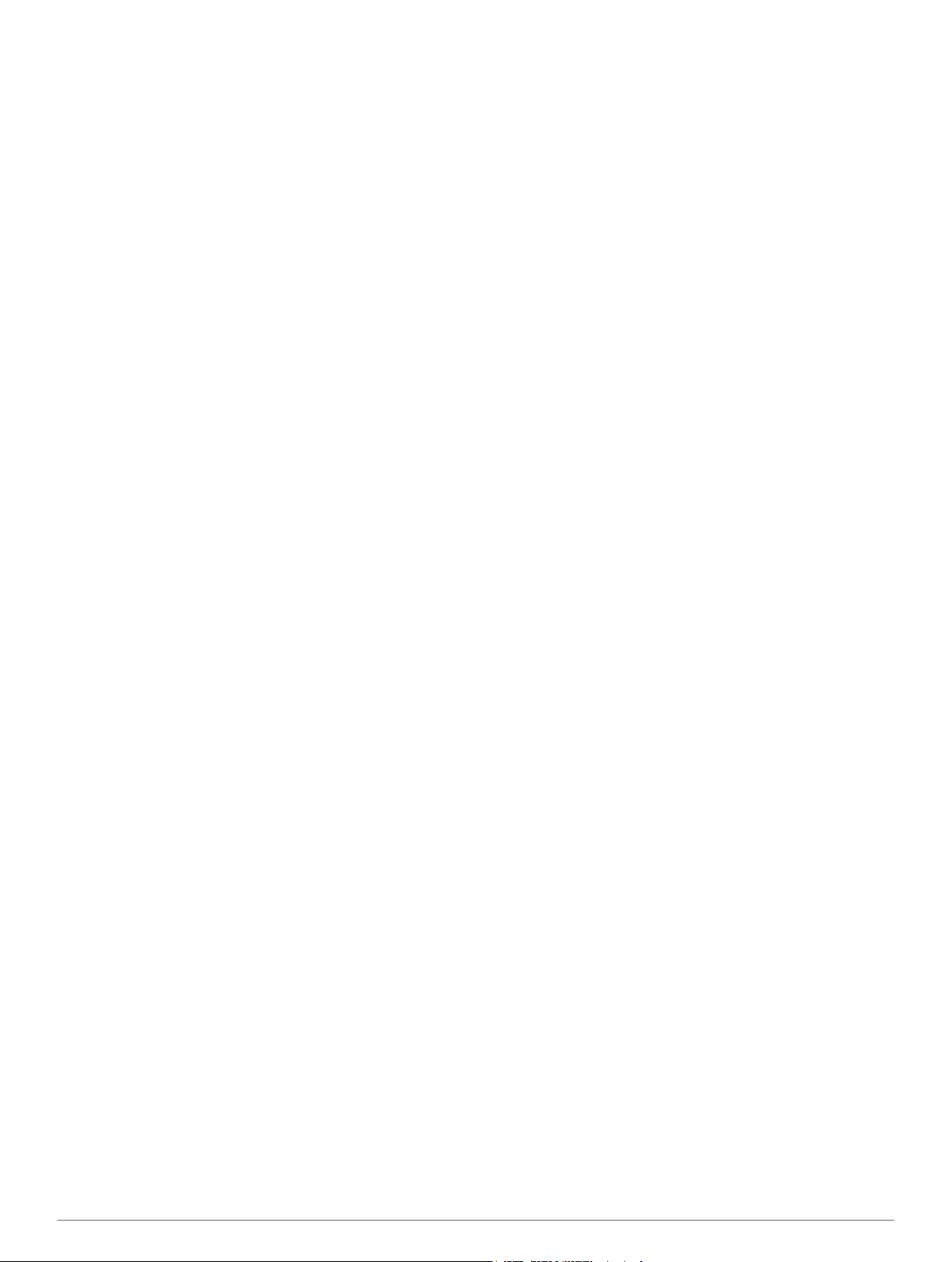
Sisällysluettelo
Johdanto......................................................................... 1
Laitteen esittely.......................................................................... 1
Akun tiedot................................................................................. 1
Akun asentaminen................................................................ 1
AA-paristojen asentaminen................................................... 1
Laitteen käynnistäminen............................................................ 2
Laitteen määrittäminen.............................................................. 2
Kosketusnäytön käyttäminen..................................................... 2
Aloitusnäyttö.............................................................................. 2
Ilmoitusten näyttäminen........................................................ 2
GPS-toiminnon ottaminen käyttöön........................................... 2
Laitteen ohjelmiston päivittäminen............................................. 2
Kosketusnäytön lukitseminen ja avaaminen.............................. 2
Reittipisteet, reitit ja jäljet ............................................ 2
Reittipisteet................................................................................ 2
Reittipisteen luominen........................................................... 2
Reittipisteen merkitseminen kartassa................................... 2
Reittipisteen etsiminen.......................................................... 2
Reittipisteen muokkaaminen................................................. 3
Reittipisteen poistaminen...................................................... 3
Reittipisteen sijainnin tarkentaminen..................................... 3
Reittipisteen projisointi.......................................................... 3
Minne?‑valikko........................................................................... 3
Valinnaiset kartat................................................................... 3
Paikan etsiminen nimellä...................................................... 3
Sijainnin etsiminen toisen sijainnin läheltä............................ 3
Osoitteen etsiminen.............................................................. 3
Reitit........................................................................................... 3
Reitin luominen..................................................................... 3
Reitin nimen muokkaaminen................................................. 3
Reitin näyttäminen kartassa.................................................. 3
Reitin muokkaaminen............................................................ 3
Reitin poistaminen................................................................. 3
Aktiivisen reitin tarkasteleminen............................................ 3
Reitin muuttaminen käänteiseksi.......................................... 3
Jäljet........................................................................................... 3
Jälkien tallennuksen keskeyttäminen.................................... 3
Jälkilokin mukauttaminen...................................................... 4
Jälkilokin seuraaminen.......................................................... 4
Nykyisen jäljen tallentaminen................................................ 4
Jäljen korkeuskäyrän tarkasteleminen.................................. 4
Jäljen värin vaihtaminen........................................................ 4
Tallennettujen jälkien arkistoiminen...................................... 4
Nykyisen jäljen tyhjentäminen............................................... 4
Jäljen poistaminen................................................................ 4
Garmin Adventures.................................................................... 4
Tietojen lähettäminen kohteeseen BaseCamp..................... 4
Seikkailun luominen.............................................................. 4
Seikkailun aloittaminen......................................................... 4
Navigointi........................................................................4
Navigoiminen kohteeseen.......................................................... 4
Navigoinnin lopettaminen...................................................... 5
Navigoiminen kartan avulla........................................................ 5
Ajoreitin navigoiminen........................................................... 5
Navigoiminen kompassin avulla................................................. 5
Kompassin kalibroiminen...................................................... 5
Suuntaosoitin........................................................................ 5
Navigoiminen Tähtää ja mene -toiminnolla................................ 5
Korkeuskäyrä............................................................................. 5
Navigoiminen käyrän pisteeseen.......................................... 5
Korkeuskäyrän tyypin vaihtaminen....................................... 5
Korkeuskäyrän nollaaminen.................................................. 5
Barometrisen korkeusmittarin kalibroiminen......................... 5
Ajotietokone
Matkatietokoneen nollaaminen............................................. 5
............................................................................... 5
Valokuvat ja video..........................................................6
Valokuvan ottaminen................................................................. 6
Panoraamakuvan ottaminen................................................. 6
Videon kuvaaminen................................................................... 6
Valokuvien ja videoiden katseleminen....................................... 6
Geokätköt....................................................................... 6
Geokätköjen lataaminen............................................................ 6
Geokätköluettelon suodattaminen............................................. 6
Geokätkösuodattimen luominen ja tallentaminen................. 6
Tallennetun geokätkösuodattimen käyttäminen.................... 6
Mukautetun geokätkösuodattimen muokkaaminen............... 6
Navigoiminen geokätkölle.......................................................... 6
Yrityksen kirjaaminen................................................................. 6
chirp™........................................................................................ 6
Geokätkön etsiminen chirp laitteen avulla............................. 6
Sovellukset..................................................................... 7
Sovellusten asentaminen........................................................... 7
Läheisyyshälytyksen asettaminen............................................. 7
Taskulampun käyttäminen......................................................... 7
Alueen koon laskeminen............................................................ 7
Satelliittisivu............................................................................... 7
Satelliittinäkymän muuttaminen............................................ 7
NOAA® sääradion kuunteleminen............................................. 7
FM-radion kuunteleminen.......................................................... 7
Säätietojen tarkasteleminen....................................................... 7
Laitteen mukauttaminen................................................7
Pikavalintojen ja widgetien lisääminen aloitusnäyttöön............. 7
Näytön kääntäminen.................................................................. 8
Näytön suunnan lukitseminen............................................... 8
Kartta-asetukset......................................................................... 8
Mukautetut tietokentät ja kojelaudat.......................................... 8
Kartan tietokenttien ottaminen käyttöön................................ 8
Tietokenttien mukauttaminen................................................ 8
Kojelautojen mukauttaminen................................................. 8
Jälkien asetukset....................................................................... 8
Reititysasetukset........................................................................ 8
Mittayksiköiden määrittäminen................................................... 8
Sijaintimuotoasetukset............................................................... 8
Kulkusuunta-asetukset............................................................... 8
Korkeusmittariasetukset............................................................. 9
Läheisyyshälytysten asetukset.................................................. 9
Yhdistäminen langattomaan verkkoon....................................... 9
Bluetooth® laitteiden pariliitos.................................................... 9
ANT+™ antureiden pariliitos...................................................... 9
Lentokonetilan ottaminen käyttöön............................................ 9
Profiilit........................................................................................ 9
Profiilin valitseminen............................................................. 9
Mukautetun profiilin luominen............................................... 9
Profiilin nimen muokkaaminen.............................................. 9
Profiilin poistaminen.............................................................. 9
Ääniasetukset.......................................................................... 10
Näyttöasetukset....................................................................... 10
Tilien lisääminen...................................................................... 10
Lukitusnäytön suojauksen muuttaminen.................................. 10
Kieli- ja syöttöasetukset........................................................... 10
Tietojen varmuuskopioiminen.................................................. 10
Oletusasetusten palauttaminen............................................... 10
Päiväys- ja aika-asetukset....................................................... 10
Laitteen tiedot.............................................................. 10
Akun tiedot............................................................................... 10
Akun käyttöiän maksimoiminen........................................... 11
Virran säästäminen laitetta ladatessa................................. 11
Sisällysluettelo i
Page 4
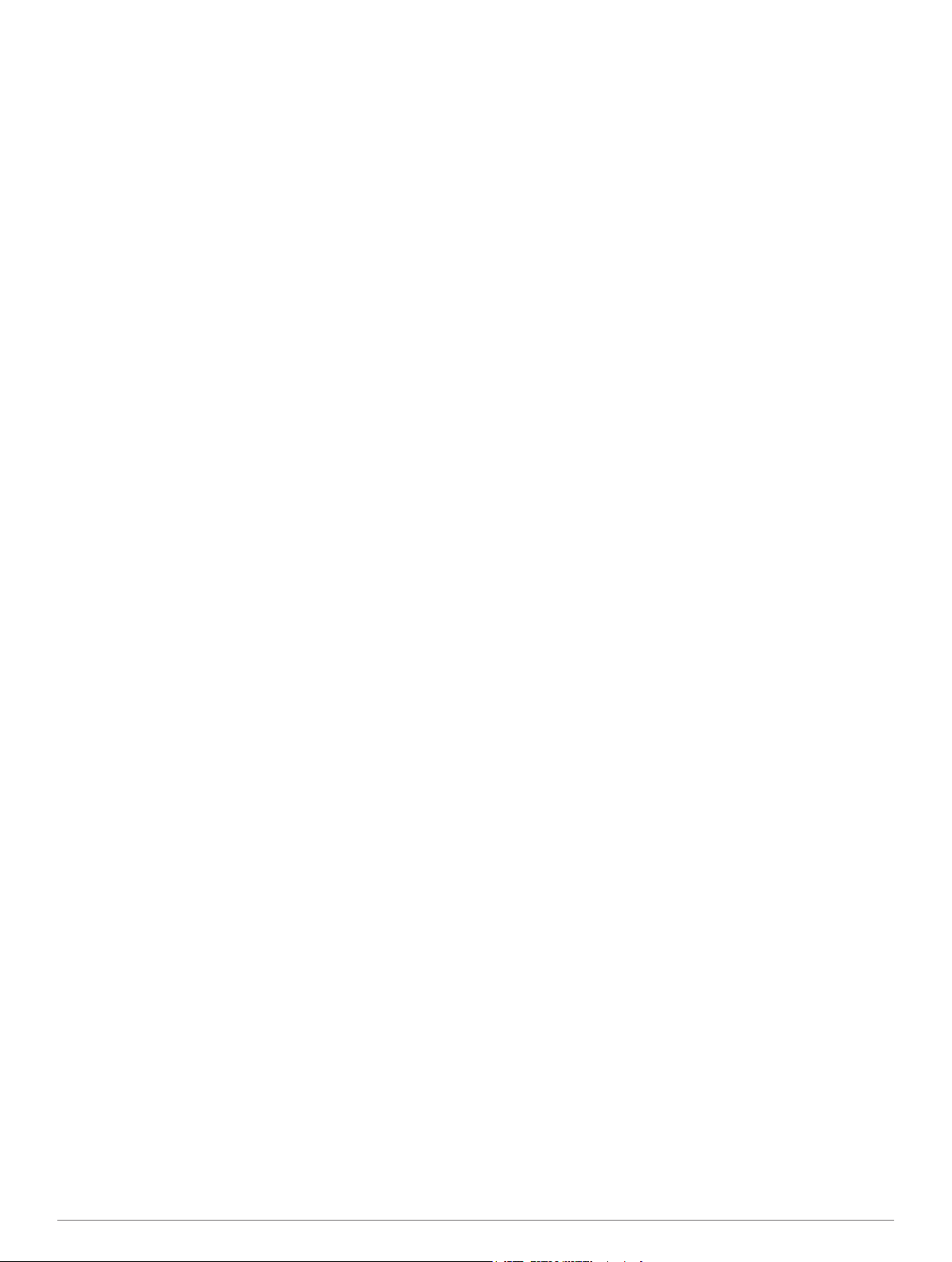
Pitkäaikaissäilytys............................................................... 11
Laitteen huoltaminen................................................................ 11
Laitteen puhdistaminen....................................................... 11
Kosketusnäytön puhdistaminen.......................................... 11
Upottaminen veteen............................................................ 11
Tekniset tiedot.......................................................................... 11
Tietojen hallinta........................................................................ 11
Tiedostotyypit...................................................................... 11
Muistikortin asettaminen..................................................... 11
Laitteen liittäminen tietokoneeseen..................................... 11
Tiedostojen siirtäminen laitteeseen..................................... 12
Tiedostojen poistaminen..................................................... 12
USB-kaapelin irrottaminen.................................................. 12
Vianmääritys............................................................................ 12
Laitteen tietojen näyttäminen.............................................. 12
Ohjelmiston päivittäminen................................................... 12
Laitteen asetusten nollaaminen.......................................... 12
Laitteen rekisteröiminen...................................................... 12
Lisätietojen saaminen......................................................... 12
Liite................................................................................12
Valinnaiset kartat..................................................................... 12
tempe....................................................................................... 12
Hakemisto..................................................................... 13
ii Sisällysluettelo
Page 5
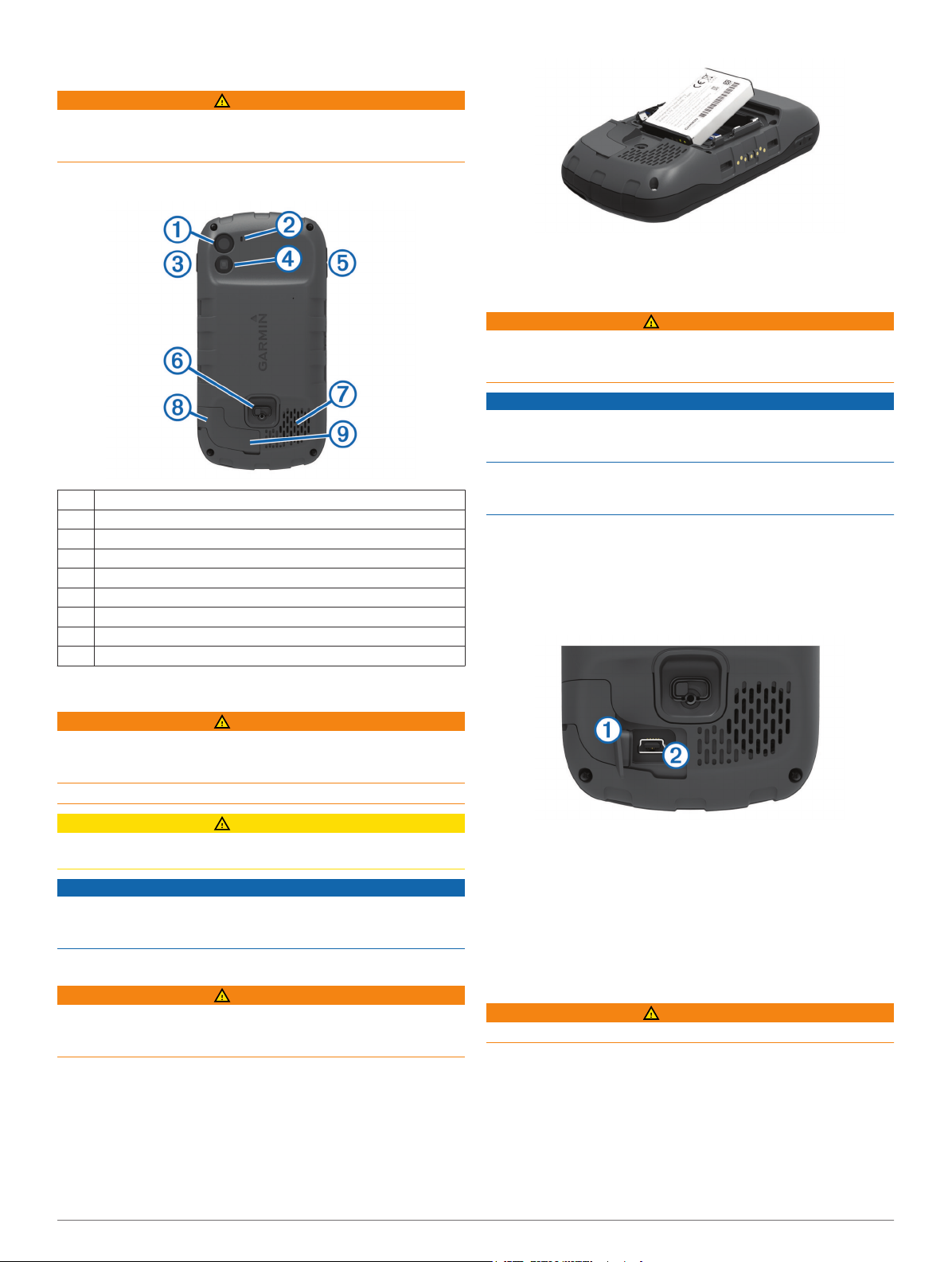
Johdanto
VAROITUS
Lue lisätietoja varoituksista ja muista tärkeistä seikoista laitteen
mukana toimitetusta Tärkeitä turvallisuus- ja tuotetietoja
‑oppaasta.
Laitteen esittely
Kamera
À
Mikrofoni
Á
Virtapainike
Â
LED-salama
Ã
Äänenvoimakkuuspainikkeet
Ä
Akkulokeron kannen D-rengas
Å
Vesitiivis kaiutin
Æ
Kuulokeliitäntä (suojuksen alla)
Ç
Mini-USB-liitäntä (suojuksen alla)
È
Paina akku paikalleen.
4
Sulje akkulokeron kansi ja kierrä D-rengasta myötäpäivään.
5
Akun lataaminen
VAROITUS
Tämä tuote sisältää litiumioniakun. Voit välttää henkilövahinkoja
tai tuotteen vahingoittumisen säilyttämällä laitetta suojattuna
suoralta auringonvalolta.
ILMOITUS
Voit estää korroosiota kuivaamalla mini-USB-portin ja suojuksen
ja niitä ympäröivän alueen ennen laitteen lataamista tai
liittämistä tietokoneeseen.
Älä yritä ladata laitteella akkua, jonka toimittaja ei ole Garmin®.
Jos yrität ladata akkua, jonka toimittaja ei ole Garmin, laite voi
vioittua ja takuu raukeaa.
HUOMAUTUS: akku ei lataudu, jos lämpötila on alle 0 - 45 °C
(32 - 113 °F).
Voit ladata akun mukana toimitetulla verkkovirtalaturilla. Voit
käyttää myös valinnaista akkulaturilisävarustetta. Lisätietoja on
osoitteessa www.garmin.com/outdoor.
Avaa suojus À mini-USB-liitännästä Á.
1
Akun tiedot
VAROITUS
Laitteen suositeltu käyttölämpötila saattaa ylittää joidenkin
akkujen käyttölämpötilan. Alkaliakut saattavat haljeta
kuumassa.
Älä irrota akkua terävällä esineellä.
VAROITUS
Kysy lisätietoja paristojen hävittämisestä paikallisesta
jätehuollosta.
ILMOITUS
Alkaliakkujen kapasiteetti heikkenee merkittävästi, kun lämpötila
laskee. Käytä litiumakkuja, jos käytät laitetta jäätymispisteen
alittavissa lämpötiloissa.
Akun asentaminen
VAROITUS
Tämä tuote sisältää litiumioniakun. Voit välttää henkilövahinkoja
tai tuotteen vahingoittumisen säilyttämällä laitetta suojattuna
suoralta auringonvalolta.
Kierrä D-rengasta vastapäivään ja avaa kansi vetämällä
1
ylöspäin.
Etsi metalliliittimet litiumioniakun toisesta päästä.
2
Aseta akku lokeroon liitinpinnat edellä.
3
Liitä USB-kaapelin pienempi pää mini-USB-liitäntään.
2
Liitä kaapelin USB-liitin verkkovirtalaturiin.
3
Liitä verkkovirtalaturi pistorasiaan.
4
Laite käynnistyy, kun liität sen virtalähteeseen.
Lataa akku täyteen.
5
Akun lataustaso näkyy ilmoituspalkissa.
Irrota USB-kaapeli ja sulje suojus kokonaan.
6
Akun irrottaminen
VAROITUS
Älä irrota akkua terävällä esineellä.
Kierrä D-rengasta vastapäivään ja avaa kansi vetämällä
1
ylöspäin.
Vedä akkua ylöspäin virtapainiketta lähimpänä olevasta
2
reunasta.
AA-paristojen asentaminen
Akun (sivu 1) sijaan voit käyttää AA-kokoisia alkali-, NiMH- tai
litiumparistoja. Tämä on kätevää, kun olet patikoimassa etkä voi
Johdanto 1
Page 6
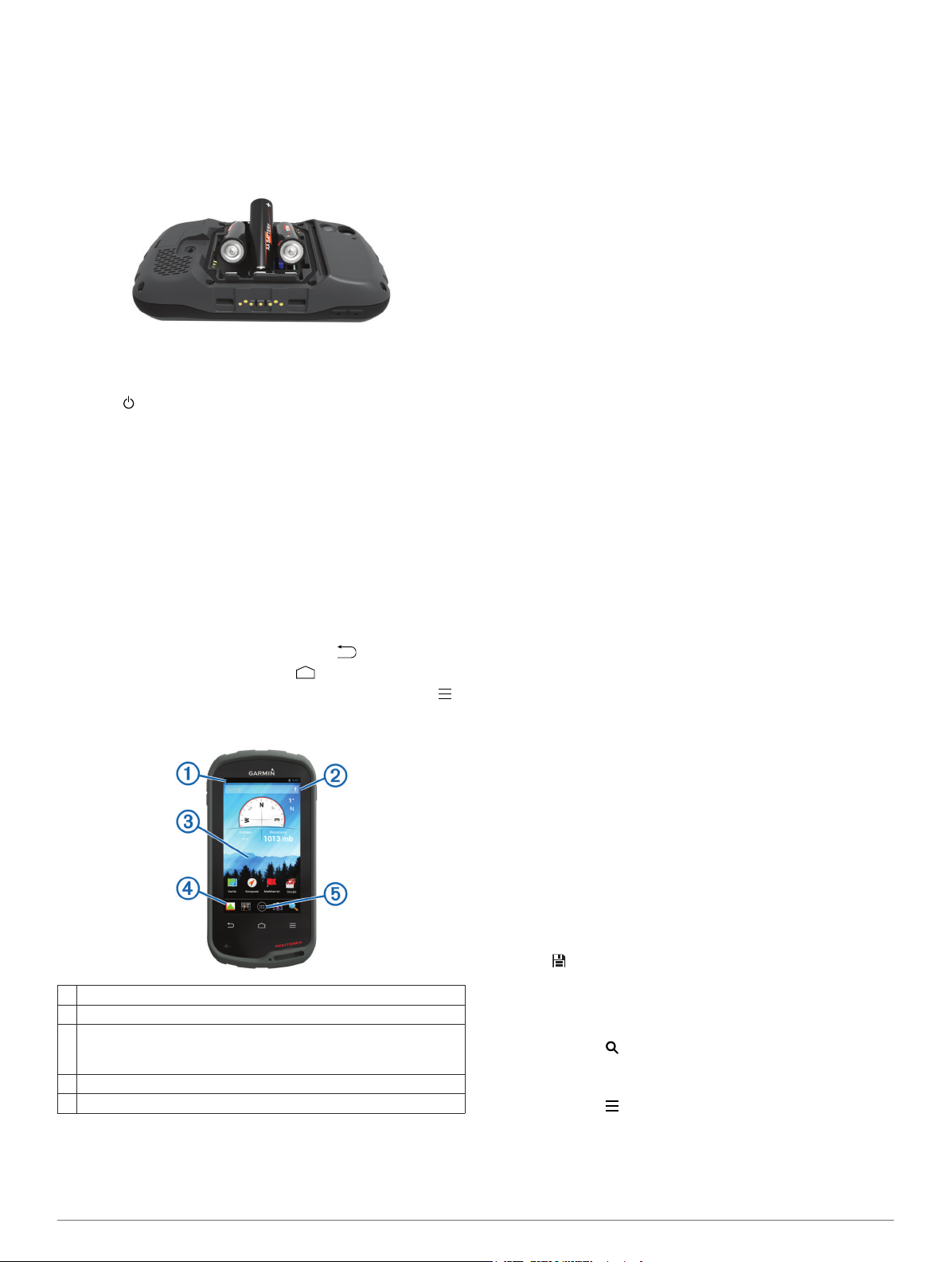
ladata akkua. Parhaan tuloksen saat käyttämällä NiMH- tai
litiumparistoja.
HUOMAUTUS: tavallisia alkaliparistoja ei suositella
käytettäessä kameraa.
Kierrä D-rengasta vastapäivään ja avaa kansi vetämällä
1
ylöspäin.
Aseta kolme AA-paristoa paikoilleen oikein päin.
2
Sulje akkulokeron kansi ja kierrä D-rengasta myötäpäivään.
3
Laitteen käynnistäminen
Valitse .
Laitteen määrittäminen
Laitteen perusasetukset on määritettävä, kun laite
käynnistetään ensimmäisen kerran. Myös tilit voi määrittää.
Käynnistä laite.
1
Seuraa näytön ohjeita.
2
• Voit käynnistää ilmoituksessa mainitun toimen tai
sovelluksen valitsemalla ilmoituksen.
• Voit ohittaa ilmoituksen pyyhkäisemällä sen oikealle.
GPS-toiminnon ottaminen käyttöön
Lisätietoja GPS-järjestelmästä on osoitteessa www.garmin.com
/aboutGPS.
Valitse Asetukset > Sijaintipalvelut > GPS-satelliitit.
Laitteen ohjelmiston päivittäminen
Muodosta yhteys langattomaan verkkoon, jotta voit päivittää
laitteen ohjelmiston.
Laite tarkistaa ohjelmistopäivitykset ajoittain ollessaan
yhteydessä langattomaan verkkoon. Näyttöön tulee ilmoitus,
kun ohjelmistopäivitys on saatavilla. Päivitykset voi tarkistaa
myös manuaalisesti.
Valitse vaihtoehto:
1
• Kun ohjelmistopäivityksen ilmoitus näkyy, pyyhkäise
alaspäin näytön yläreunasta ja valitse Uusi
ohjelmistopäivitys saatavilla.
• Voit tarkistaa päivityksen manuaalisesti valitsemalla
Asetukset > Tietoja Monterrasta >
Järjestelmäpäivitykset.
Laite tarkistaa saatavilla olevat päivitykset. Tämä saattaa
kestää useita minuutteja.
Valitse Lataa ja seuraa näytön ohjeita.
2
Kosketusnäytön käyttäminen
• Panoroi tai vieritä näyttöä vetämällä sormea näytöllä.
• Loitonna nipistämällä kahta sormea yhteen.
• Lähennä liu'uttamalla kahta sormea erilleen.
• Tee kukin kosketusnäyttövalinta erikseen.
• Voit palata edelliselle sivulle valitsemalla .
• Palaa aloitusnäyttöön valitsemalla .
• Voit näyttää katselemasi sivun lisäasetukset valitsemalla .
Aloitusnäyttö
Voit näyttää ilmoitukse pyyhkäisemällä alaspäin.
À
Voit aloittaa haun kirjoittamalla tekstiä.
Á
Voit vaihtaa sivua pyyhkäisemällä vasemmalle tai oikealle.
Â
Voit mukauttaa pikavalintoja, widgetejä tai taustakuvaa painamalla
pitkään.
Voit vetää pikavalintoja telakkaan ja siitä pois painamalla pitkään.
Ã
Voit näyttää kaikki asennetut sovellukset koskettamalla tätä.
Ä
Ilmoitusten näyttäminen
Pyyhkäise alaspäin näytön yläreunasta.
1
Ilmoitusluettelo tulee näyttöön.
Valitse vaihtoehto:
2
Kosketusnäytön lukitseminen ja avaaminen
Voit välttää turhat ruutukosketukset lukitsemalla näytön.
Paina virtapainiketta pitkään.
1
Valitsemalla Kosketuslukitus voit ottaa näytön lukituksen
2
käyttöön tai poistaa sen käytöstä.
Reittipisteet, reitit ja jäljet
Reittipisteet
Reittipisteet ovat laitteeseen tallentamiasi sijainteja.
Reittipisteen luominen
Voit merkitä nykyisen sijaintisi reittipisteeksi.
Valitse Merkitse reittipiste.
1
Tarvittaessa voit muuttaa reittipisteen nimeä tai muita sen
2
tietoja valitsemalla Muokkaa.
Valitse Tallenna.
3
Reittipisteen merkitseminen kartassa
Valitse Kartta.
1
Valitse jokin sijainti kartalla.
2
Valitse näytön yläreunassa oleva tietopalkki.
3
Valitse .
4
Reittipisteen etsiminen
Valitse Waypoint Manager.
1
Valitse vaihtoehto:
2
• Valitsemalla voit hakea reittipisteen nimellä.
• Valitsemalla Kaikki ja valitsemalla symbolin tyypin voit
hakea reittipisteen symbolilla.
• Valitsemalla > Hae läheltä voit hakea hiljattain löydetyn
sijainnin, toisen reittipisteen, nykyisen sijaintisi tai kartan
pisteen läheltä.
Valitse reittipiste luettelosta.
3
2 Reittipisteet, reitit ja jäljet
Page 7

Reittipisteen muokkaaminen
Reittipiste on luotava, ennen kuin sitä voi muokata.
Valitse Waypoint Manager.
1
Valitse reittipiste.
2
Valitse muokattava kohde, esimerkiksi pisteen nimi.
3
Kirjoita uudet tiedot.
4
Reittipisteen poistaminen
Valitse Waypoint Manager.
1
Valitse reittipiste.
2
Valitse > Poista.
3
Reittipisteen sijainnin tarkentaminen
Voit tarkentaa reittipisteen sijaintia. Keskiarvolaskennassa laite
käyttää useita saman sijainnin lukemia ja laskee niiden
keskiarvon mahdollisimman tarkan sijainnin määrittämiseksi.
Valitse Waypoint Manager.
1
Valitse reittipiste.
2
Valitse > Keskimääräinen sijainti.
3
Siirry reittipisteen sijaintiin.
4
Valitse Aloita.
5
Noudata näytön ohjeita.
6
Kun luotettavuuspalkin arvo on 100 %, valitse Tallenna.
7
Saat parhaan tuloksen keräämällä 4 - 8 reittipisteen näytettä ja
odottamalla näytteiden välillä vähintään 90 minuuttia.
Reittipisteen projisointi
Voit luoda uuden sijainnin projisoimalla etäisyyden ja suuntiman
sijainnista uuteen sijaintiin.
Valitse Waypoint Manager.
1
Valitse reittipiste.
2
Valitse > Projisoi uusi reittipiste.
3
Anna suuntima ja matka.
4
Valitse Tallenna.
5
Minne?‑valikko
Minne?-valikon avulla voit etsiä määränpään, johon haluat
navigoida. Kaikki Minne?-luokat eivät ole käytettävissä kaikilla
alueilla ja kaikissa kartoissa.
Valinnaiset kartat
Laitteessa voi käyttää lisäkarttoja, kuten BirdsEye satelliittikuvia,
BlueChart® g2 ‑karttoja ja yksityiskohtaisia City Navigator
karttoja. Yksityiskohtaiset kartat saattavat sisältää tavallista
enemmän kohdepisteitä, kuten ravintoloita tai venepalveluja.
Saat lisätietoja osoitteesta http://buy.garmin.com tai Garmin
myyjältä.
Paikan etsiminen nimellä
Voit etsiä nimellä kartan kohdepisteitä ja tallennettuja kohteita,
kuten reittipisteitä, jälkiä ja geokätköjä.
Valitse Minne? > .
1
Kirjoita nimi tai osa nimestä.
2
Valitse sijainti hakutuloksista.
3
Sijainnin etsiminen toisen sijainnin läheltä
Valitse Minne? > > Hae läheltä.
1
Valitse vaihtoehto.
2
Valitse sijainti.
3
Osoitteen etsiminen
Voit hakea osoitteita valinnaisten City Navigator karttojen avulla.
Valitse Minne? > Osoitteet.
1
Valitse maa tai osavaltio tarvittaessa.
2
®
Kirjoita kaupunki tai postinumero.
3
HUOMAUTUS: kaikki karttatiedot eivät sisällä
postinumerohaun mahdollisuutta.
Valitse kaupunki.
4
Anna talon numero.
5
Anna kadun nimi.
6
Reitit
Reitti on sarja reittipisteitä tai sijainteja, joka johtaa
määränpäähän.
Reitin luominen
Valitse Reittisuunnittelu > > .
1
Valitse luokka.
2
Valitse reitin ensimmäinen piste.
3
Valitse Käytä.
4
Lisää reitin muut pisteet valitsemalla .
5
Tallenna reitti valitsemalla .
6
Reitin nimen muokkaaminen
Valitse Reittisuunnittelu.
1
Valitse reitti.
2
Valitse Nimi.
3
Kirjoita uusi nimi.
4
Reitin näyttäminen kartassa
Valitse Reittisuunnittelu.
1
Valitse reitti.
2
Näytä kartta pyyhkäisemällä vasemmalle.
3
Reitin muokkaaminen
Valitse Reittisuunnittelu.
1
Valitse reitti.
2
Valitse vaihtoehto:
3
• Voit näyttää pisteen kartassa valitsemalla pisteen.
• Voit muuttaa reitin pisteiden järjestystä vetämällä pisteitä
ylös- tai alaspäin luettelossa.
• Voit lisätä uuden pisteen reitille valitsemalla .
• Voit poistaa pisteen reitiltä koskettamalla pistettä pitkään
ja valitsemalla .
Reitin poistaminen
Valitse Reittisuunnittelu.
1
Kosketa reittiä pitkään.
2
Valitse .
3
Aktiivisen reitin tarkasteleminen
Kun navigoit reittiä, pyyhkäise alaspäin näytön yläreunasta.
1
Valitse .
2
Reitin muuttaminen käänteiseksi
Valitse Reittisuunnittelu.
1
Valitse reitti.
2
Valitse > Käännä reitti.
3
Jäljet
Jälki on kulkemasi matkan tallenne. Jälkiloki sisältää tietoja
tallennetun matkan varrelta, esimerkiksi kunkin pisteen ajan,
sijainnin ja korkeuden.
Jälkien tallennuksen keskeyttäminen
Pyyhkäise alaspäin näytön yläreunasta.
1
Ilmoitusluettelo tulee näyttöön.
Valitse Jäljentallennus käytössä -kohdassa .
2
Reittipisteet, reitit ja jäljet 3
Page 8

Jälkilokin mukauttaminen
Voit mukauttaa laitteen jälkien näyttö- ja tallennustapaa.
Valitse Asetukset > Jäljet.
1
Voit ottaa jäljentallennuksen käyttöön ja poistaa sen käytöstä
2
valitsemalla Tallenna.
Voit ottaa jälkilokin käyttöön kartassa ja poistaa sen käytöstä
3
valitsemalla Näytä kartassa.
Kun tämä ominaisuus on käytössä, kartassa oleva viiva
osoittaa jäljen.
Valitse Väri ja valitse kartan jälkilokin väri.
4
Valitse Tallennustapa.
5
Valitse vaihtoehto:
6
• Voit tallentaa jäljet vaihtelevaan tahtiin valitsemalla
Automaattinen.
• Voit tallentaa jälkipisteitä tietyin välein etäisyyden mukaan
valitsemalla Matka.
• Voit tallentaa jälkipisteitä tietyin välein ajan mukaan
valitsemalla Aika.
Valitse Väli.
7
Valitse toinen seuraavista vaihtoehdoista:
8
• Jos valitsit Tallennustapa-asetukseksi Automaattinen,
valitse haluamasi jälkien tallennusväli.
HUOMAUTUS: jos valitset Useimmin, laite tallentaa
eniten jälkitietoja, mutta sen muisti täyttyy nopeammin.
• Jos valitsit Tallennustapa-asetukseksi Matka tai Aika,
anna arvo ja valitse sitten OK.
Jälkilokin seuraaminen
Voit navigoida takaisin jälkilokin alkuun. Tämä voi olla kätevää,
kun haluat palata leiripaikalle tai polun alkuun.
Valitse Jälkienhallinta > Nykyinen jälki > Näytä kartta >
1
TracBack.
Reitti on merkitty karttaan lähtöpisteellä, purppuranpunaisella
viivalla ja päätepisteellä.
Navigoi kartan tai kompassin avulla.
2
Nykyisen jäljen tallentaminen
Valitse Jälkienhallinta > Nykyinen jälki.
1
Valitse > Tallenna.
2
Jäljen korkeuskäyrän tarkasteleminen
Valitse Jälkienhallinta.
1
Valitse jälki.
2
Näytä korkeuskäyräsivu pyyhkäisemällä oikealle.
3
Jäljen värin vaihtaminen
Voit vaihtaa jäljen värin sen näkyvyyden parantamiseksi
kartassa tai sen vertailemiseksi toiseen jälkeen.
Valitse Jälkienhallinta.
1
Valitse jälki.
2
Valitse Jäljen väri.
3
Valitse väri.
4
Tallennettujen jälkien arkistoiminen
Voit säästää muistitilaa arkistoimalla tallennettuja jälkiä.
Valitse Asetukset > Jäljet > Automaattinen arkisto.
1
Valitse Kun täynnä, Päivittäin tai Viikoittain.
2
Nykyisen jäljen tyhjentäminen
Valitse Jälkienhallinta > Nykyinen jälki > .
Jäljen poistaminen
Valitse Jälkienhallinta.
1
Valitse jälki.
2
Valitse > Poista.
3
Garmin Adventures
Luomalla seikkailuja voit jakaa matkojasi perheenjäsenille,
kavereille ja Garmin yhteisölle. Voit ryhmitellä toisiinsa liittyviä
kohteita seikkailuksi. Voit luoda seikkailun esimerkiksi
viimeisimmästä patikointiretkestäsi. Seikkailu voi sisältää
matkan jälkilokin, valokuvia matkalta sekä etsimäsi geokätköt.
Voit luoda ja hallita seikkailuja BaseCamp™ ohjelmistolla.
Lisätietoja on osoitteessa http://adventures.garmin.com.
Tietojen lähettäminen kohteeseen BaseCamp
Avaa BaseCamp.
1
Liitä laite tietokoneeseen.
2
Windows® tietokoneissa laite näkyy siirrettävänä levynä tai
kannettavana laitteena ja muistikortti saattaa näkyä toisena
siirrettävänä levynä. Mac® tietokoneissa laite ja muistikortti
näkyvät taltioina.
HUOMAUTUS: laitteen asemat eivät näy kaikissa
tietokoneissa, joissa on useita verkkoasemia. Lisätietoja
aseman liittämisestä on käyttöjärjestelmän oppaissa.
Avaa Garmin asema tai muistikorttiasema/-taltio.
3
Valitse vaihtoehto:
4
• Valitse kohde liitetyssä laitteessa ja vedä se Oma
kokoelma -kansioon tai luetteloon.
• Valitse kohteessa BaseCamp Laite > Vastaanota
laitteesta ja valitse laite.
Seikkailun luominen
Lataa BaseCamp tietokoneeseen ja siirrä jälki laitteesta
tietokoneeseen, jotta voit luoda seikkailun ja lähettää sen
laitteeseen (sivu 4).
Avaa BaseCamp.
1
Valitse Tiedosto > Uusi > Garmin seikkailut.
2
Valitse jälki ja valitse Seuraava.
3
Lisää tarvittaessa kohteita kohteesta BaseCamp.
4
Kirjoita seikkailun nimi ja kuvaus vastaaviin kenttiin.
5
Jos haluat vaihtaa seikkailun kansikuvan, valitse Vaihda ja
6
valitse jokin toinen valokuva.
Valitse Valmis.
7
Seikkailun aloittaminen
Lähetä seikkailu BaseCamp sivustosta laitteeseen, jotta voit
aloittaa seikkailun.
Valitse Seikkailut.
1
Valitse seikkailu.
2
Valitse Aloita.
3
Navigointi
Voit navigoida reittejä ja jälkiä, reittipisteeseen, geokätkölle,
valokuvaan tai mihin tahansa laitteeseen tallennettuun sijaintiin.
Voit navigoida määränpäähän kartan tai kompassin avulla.
Navigoiminen kohteeseen
Valitse Minne?.
1
Valitse luokka.
2
Valitse määränpää.
3
Valitse Mene.
4
Kartta avautuu, ja reitti näkyy siinä purppuranpunaisena
viivana.
Navigoi kartan (sivu 5) tai kompassin (sivu 5) avulla.
5
4 Navigointi
Page 9

Navigoinnin lopettaminen
Valitse kartassa tai kompassissa > Lopeta navigointi.
Navigoiminen kartan avulla
Aloita navigoiminen määränpäähän (sivu 4).
1
Valitse Kartta.
2
Sininen kolmio osoittaa sijaintisi kartassa. Kulkiessasi
sininen kolmio liikkuu vastaavasti ja jättää jäljen (polku).
Voit tehdä seuraavat toimet:
3
• Vedä karttaa, jos haluat katsoa muita kartan alueita.
• Voit lähentää ja loitontaa karttaa valitsemalla ja .
• Valitse sijainti kartassa (merkitty nastalla) ja valitse sitten
näytön yläreunassa oleva tietopalkki, jos haluat tarkastella
tietoja valitusta sijainnista.
Ajoreitin navigoiminen
Osta ja lataa City Navigator karttoja, jotta voit navigoida
katureittejä.
Valitse Asetukset > Profiilit > Autoilu > Vaihda
1
nykyiseksi.
Valitse määränpää.
2
Navigoi kartan avulla.
3
Käännökset näkyvät kartan yläreunan tietopalkissa.
Äänimerkit osoittavat reitin käännöksiä.
Navigoiminen kompassin avulla
Kun navigoit määränpäähän, osoittaa määränpäähän
kulkusuunnasta riippumatta.
Aloita navigoiminen määränpäähän (sivu 4).
1
Valitse Kompassi.
2
Käänny, kunnes osoittaa kompassin yläreunaa kohti, ja
3
liiku kyseiseen suuntaan määränpäähän.
Kompassin kalibroiminen
ILMOITUS
Kalibroi sähköinen kompassi ulkona. Älä seiso lähellä kohteita,
jotka vaikuttavat magneettikenttiin, kuten ajoneuvot,
rakennukset ja jännitelinjat, jotta suuntima olisi mahdollisimman
tarkka.
Laitteesi on kalibroitu jo tehtaalla, ja se käyttää oletusarvona
automaattista kalibrointia. Voit kalibroida kompassin
manuaalisesti, jos se ei toimi kunnolla esimerkiksi pitkien
siirtymien tai voimakkaiden lämpötilanvaihteluiden jälkeen.
Valitse Kompassi > > Kalibroi kompassi > Aloita.
1
Noudata näytön ohjeita.
2
Suuntaosoitin
Suuntaosoittimesta on eniten hyötyä, kun navigoit vesillä tai
paikassa, jossa reitillä ei ole suuria esteitä. Sen avulla voit
välttää reitin lähellä olevia vaaroja, kuten matalikkoja tai
vedenalaisia kareja.
Ota suuntaosoitin käyttöön valitsemalla kompassissa
Asetukset > Kulkusuunta-asetukset > Viiva määränpäähän/
osoitin > Suunta (CDI).
Suuntaosoitin À näyttää sijaintisi suhteessa reittiviivaan, joka
johtaa määränpäähän. Kurssilta poikkeamisosoitin (CDI)
näyttää, miten paljon olet ajautunut reitiltä (oikealle tai
vasemmalle). Mittakaava  viittaa kurssilta
poikkeamisosoittimen pisteiden à väliseen etäisyyteen.
Á
Navigoiminen Tähtää ja mene -toiminnolla
Voit osoittaa laitteella matkan päässä olevaa kohdetta, lukita
suunnan ja navigoida kohteeseen.
Valitse Tähtää ja mene.
1
Osoita laitteella jotakin kohdetta.
2
Valitse Lukitse suunta > Aseta suunta.
3
Navigoi kompassin avulla.
4
Korkeuskäyrä
Korkeuskäyrä näyttää oletusarvoisesti korkeuden suhteessa
kuljettuun matkaan. Lisätietoja korkeusasetusten
mukauttamisesta on kohdassa sivu 9. Voit tarkastella minkä
tahansa käyrän pisteen tietoja koskettamalla pistettä.
Navigoiminen käyrän pisteeseen
Valitse Korkeuskäyrä.
1
Valitse yksittäinen käyrän piste.
2
Näet tietoja pisteestä.
Valitse > Näytä kartta.
3
Valitse näytön yläreunassa oleva tietopalkki.
4
Valitse Mene.
5
Kartta avautuu, ja reitti näkyy siinä purppuranpunaisena
viivana.
Navigoi kartan (sivu 5) tai kompassin (sivu 5) avulla.
6
Korkeuskäyrän tyypin vaihtaminen
Voit määrittää korkeuskäyrän näyttämään paineen ja korkeuden
ajan tai etäisyyden perusteella.
Valitse Korkeuskäyrä > > Vaihda käyrätyyppi.
1
Valitse vaihtoehto.
2
Korkeuskäyrän nollaaminen
Valitse Korkeuskäyrä > > Nollaa.
Barometrisen korkeusmittarin kalibroiminen
Laitteesi on kalibroitu jo tehtaalla, ja se käyttää oletusarvona
automaattista kalibrointia. Voit kalibroida barometrisen
korkeusmittarin manuaalisesti, jos tiedät oikean korkeuden tai
ilmanpaineen.
Siirry paikkaan, jonka korkeuden tai ilmanpaineen tiedät.
1
Valitse Korkeuskäyrä > > Kalibroi korkeusmittari.
2
Seuraa näytön ohjeita.
3
Ajotietokone
Matkatietokone näyttää nykyisen nopeuden, keskinopeuden,
enimmäisnopeuden, matkamittarin ja muita hyödyllisiä
tilastotietoja. Voit mukauttaa ajotietokoneen asettelua,
päävalikkoa ja tietokenttiä.
Valitse päävalikosta Ajotietokone.
Matkatietokoneen nollaaminen
Nollaa matkatiedot aina ennen matkan aloittamista, jotta saat
tarkat tiedot.
Valitse Ajotietokone > > Nollaa > OK.
Navigointi 5
Page 10

Valokuvat ja video
Laitteella voi ottaa valokuvia ja kuvata videota. Jos GPS on
käytössä (sivu 2), maantieteellinen sijainti tallentuu
automaattisesti valokuvan tai videon tietoihin.
Valokuvan ottaminen
Valitse Kamera.
1
Voit muuttaa kuvan suuntaa kääntämällä laitteen vaaka- tai
2
pystysuoraan asentoon.
Tarvittaessa voit mukauttaa valokuvaa asetuksilla:
3
• Voit muuttaa kuvausasetuksia, kuten salamaa, valotusta,
valkotasapainoa, kuvausohjelmaa tai sijaintitietoja,
valitsemalla .
• Voit lähentää ja loitontaa liukusäätimellä.
• Jos haluat muuttaa tarkennusta, valitse kuvan osa.
Laite tarkentaa kulmasulkeiden sisällä olevaan
alueeseen. Kun kuva on tarkennettu, kulmasulkeet
muuttuvat vihreiksi.
Ota valokuva valitsemalla .
4
Panoraamakuvan ottaminen
Panoraamatilassa voi ottaa erityisen leveitä valokuvia
esimerkiksi maisemista.
Valitse Kamera > .
1
Tähtää kameralla otoksen vasempaan tai oikeaan reunaan.
2
Valitse .
3
Pidä laitetta suorassa ja siirrä sitä suoraan joko vasemmalle
4
tai oikealle.
Jos siirrät laitetta liian nopeasti, etsimessä välähtää
punainen kehys, joka kehottaa hidastamaan.
täyttyy sinisellä, kun siirrät laitetta. Kirkkaammansininen
alue osoittaa kohdan, joka näkyy etsimessä.
Valitse vaihtoehto:
5
• Voit lopettaa panoraamakuvauksen tietyssä kohdassa
valitsemalla .
• Voit kuvata koko panoraaman siirtämällä laitetta edelleen,
kunnes on kokonaan sininen.
Laite näyttää valokuvan esikatselun ja edistymisosoittimen
tallentaessaan kuvaa.
Videon kuvaaminen
Valitse Kamera > .
1
Valitse .
2
Tallenna video.
3
Kun video on kuvattu, valitse .
4
Valokuvien ja videoiden katseleminen
Valitse Galleria.
1
Valitse tarvittaessa albumi.
2
Valitse valokuva tai video.
3
Videoissa on merkintä .
Voit näyttää lisää albumin valokuvia ja videoita
4
pyyhkäisemällä vasemmalle tai oikealle.
Geokätköt
Geokätkö on kuin kätketty aarre. Geokätkennässä etsitään
piilotettuja aarteita hyödyntämällä geokätkön piilottajan
verkkoon lähettämiä GPS-koordinaatteja.
Geokätköjen lataaminen
Liitä laite tietokoneeseen mukana toimitetulla USB-kaapelilla.
1
Siirry osoitteeseen www.opencaching.com.
2
Luo tili tarvittaessa.
3
Kirjaudu.
4
Etsi ja lataa geokätköjä laitteeseen näyttöön tulevien
5
ohjeiden mukaisesti.
Geokätköluettelon suodattaminen
Voit suodattaa geokätköluettelon tiettyjen tekijöiden, kuten
vaikeustason, mukaan.
Valitse Geokätkentä > .
1
Mukauta asetuksia ja valitse .
2
Geokätköjen suodatettu luettelo tulee näyttöön.
Tallenna suodatin (valinnainen) valitsemalla .
3
Geokätkösuodattimen luominen ja tallentaminen
Voit luoda ja tallentaa mukautettuja suodattimia geokätköjä
varten tiettyjen ehtojen perusteella. Kun olet luonut
suodattimen, voit käyttää sitä geokätköluettelossa.
Valitse Geokätkentä > > Suodatinten hallinta > .
1
Kirjoita nimi.
2
Valitse suodatinasetukset ja .
3
Tallennetun geokätkösuodattimen käyttäminen
Ennen kuin voit käyttää geokätkösuodatinta, sinun on luotava ja
tallennettava suodatin.
Valitse geokätköluettelossa Kaikki geokätköt.
1
Valitse suodatin.
2
Mukautetun geokätkösuodattimen muokkaaminen
Valitse Asetukset > Geokätkentä > > Suodatinten
1
hallinta.
Valitse suodatin.
2
Valitse muokattava kohde.
3
Navigoiminen geokätkölle
Valitse Geokätkentä.
1
Valitse geokätkö.
2
Valitse Mene.
3
Navigoi kartan (sivu 5) tai kompassin (sivu 5) avulla.
4
Yrityksen kirjaaminen
Kun olet yrittänyt etsiä geokätköä, voit kirjata tuloksesi. Voit
vahvistaa joitakin geokätköjä osoitteessa
www.opencaching.com.
Valitse Geokätkentä > Loki.
1
Valitse Löytyi, Ei löytynyt, Tarvitsee huoltoa tai Ei
2
yritetty.
Kirjoita kommentti ja arvioi geokätkö (valinnainen).
3
Valitse Loki.
4
chirp™
chirp on pieni Garmin lisävaruste, jonka voit ohjelmoida ja jättää
geokätkölle. Laitteen avulla voi etsiä geokätkölle jätettyä chirp
laitetta. Lisätietoja chirp laitteesta on chirp käyttöoppaassa
osoitteessa www.garmin.com.
Geokätkön etsiminen chirp laitteen avulla
Kun otat käyttöön chirp haun, laite hälyttää havaitessaan chirp
laitteita lähellä. Tämä on kätevää haettaessa geokätköjä, jotka
sisältävät chirp laitteen.
Valitse chirp.
1
6 Valokuvat ja video
Page 11

Ota käyttöön chirp haku valitsemalla kytkin.
2
Navigoi geokätkölle, joka sisältää chirp laitteen (sivu 6).
3
Kun olet enintään 10 metrin (33 jalan) päässä geokätköstä,
joka sisältää chirp laitteen, laitteessa näkyy hälytys.
Valitsemalla Tiedot voit ladata ja tarkastella tietoja chirp
4
laitteesta.
Valitsemalla Mene voit navigoida mahdollisuuksien mukaan
5
geokätkön seuraavaan vaiheeseen.
Sovellukset
Sovellusten asentaminen
Ennen kuin voit ostaa tai asentaa sovelluksia laitteeseen, sinun
on lisättävä Google™ tili laitteeseen (sivu 10).
Voit asentaa lisää sovelluksia Google Play™ kaupasta.
Valitse Play Store -kuvake.
1
Määritä tili tarvittaessa näyttöön tulevien ohjeiden
2
mukaisesti.
Läheisyyshälytyksen asettaminen
Huomiohälytykset ilmoittavat, kun olet tietyn matkan päässä
tietystä sijainnista.
Valitse Läheisyyshälytykset > .
1
Valitse luokka.
2
Valitse sijainti.
3
Valitse Käytä.
4
Anna säde ja valitse Valmis.
5
Kun saavut alueelle, jolla on läheisyyshälytys, laitteesta kuuluu
merkkiääni.
Taskulampun käyttäminen
HUOMAUTUS: taskulampun käyttäminen voi lyhentää
akunkestoa.
Valitse Taskulamppu > .
Valitse Sääradion.
2
Valitse vaihtoehto:
3
• Voit hakea voimakkaimman lähetyksen automaattisesti
valitsemalla Automaattinen haku.
• Voit valita kanavan manuaalisesti poistamalla
automaattisen haun käytöstä ja valitsemalla ja .
• Voit vaihtaa kiinteästä kaiuttimesta kuulokkeisiin ja
päinvastoin valitsemalla .
HUOMAUTUS: kuulokkeiden on oltava liitettyinä, jotta
lähetystä voi vastaanottaa.
• Ota käyttöön tai poista käytöstä äänilähetys valitsemalla
.
Laite vastaanottaa edelleen säähälytyksiä, kun
äänilähetys on poistettu käytöstä.
• Poista radio käytöstä valitsemalla .
Radion poistaminen käytöstä poistaa käytöstä sekä
lähetyksen että säähälytykset.
FM-radion kuunteleminen
Irrota suojus kuulokeliitännästä ja liitä langalliset kuulokkeet.
1
Kuulokejohto toimii antennina lähetyksen
vastaanottamiseksi. Radio ei toimi, jos kuulokkeita ei ole
liitetty.
Valitse FM-radio.
2
Valitse vaihtoehto:
3
• Voit virittää seuraavalle tai edelliselle käytettävissä
olevalle kanavalle valitsemalla tai .
• Voit virittää tietylle taajuudelle vetämällä viritintä.
• Voit lisätä esiasetetun taajuuden valitsemalla .
• Voit virittää esiasetetun taajuuden valitsemalla taajuuden.
• Voit vaihtaa kiinteästä kaiuttimesta kuulokkeisiin ja
päinvastoin valitsemalla .
HUOMAUTUS: kuulokkeiden on oltava liitettyinä, jotta
lähetystä voi vastaanottaa.
• Poista radio käytöstä valitsemalla .
Alueen koon laskeminen
Valitse Pinta-alamittaus > Aloita.
1
Kävele laskettavan alueen ympäri.
2
Valitse Laske, kun olet valmis.
3
Satelliittisivu
Satelliittisivulla näkyvät nykyinen sijainti, GPS-tarkkuus,
satelliittien sijainnit ja signaalin voimakkuus.
Satelliittinäkymän muuttaminen
Valitse Satelliitti > .
1
Valitsemalla tarvittaessa Jälki ylös voit kääntää
2
satelliittinäkymän siten, että nykyinen jälki osoittaa näytön
yläreunaa kohti.
Valitsemalla tarvittaessa Monivärinen voit määrittää tietyn
3
värin satelliitille ja sen signaalin voimakkuuspalkille.
NOAA® sääradion kuunteleminen
Voit kuunnella National Oceanicin ja Atmospheric
Administrationin (NOAA) säälähetyksiä laitteen kiinteän NOAA
radion kautta. Kun NOAA radio vastaanottaa lähetystä, laite
ilmoittaa säähälytyksistä ponnahdusilmoituksella ja
ilmoituksella.
Irrota suojus kuulokeliitännästä ja liitä langalliset kuulokkeet.
1
Kuulokejohto toimii antennina lähetyksen
vastaanottamiseksi. Radio ei toimi, jos kuulokkeita ei ole
liitetty.
Säätietojen tarkasteleminen
Ennen kuin voit tarkastella lämpötilaa, sinun on pariliitettävä
laite langattoman tempe™ lämpötila-anturin (sivu 12) kanssa.
Voit tarkastella laitteen anturien antamia säätietoja, kuten
lämpötilaa, UV-indeksiä, ilmanpainetta ja ympäröivää painetta.
Valitse Sää.
Laitteen mukauttaminen
Pikavalintojen ja widgetien lisääminen aloitusnäyttöön
Voit lisätä sovellusten pikavalintoja ja widgetejä kaikille
aloitusnäytön sivuille. Widgetit ovat työkaluja, joilla voi käyttää
nopeasti tietoja, sovellusten perustoimintoja tai laitteen
asetuksia.
Pyyhkäise aloitusnäytössä vasemmalle tai oikealle ja valitse
1
aloitusnäytön sivu.
Valitse .
2
Voit näyttää lisää sovelluksia ja widgetejä pyyhkäisemällä
3
vasemmalle tai oikealle.
Kosketa sovellusta tai widgetiä pitkään ja vedä se
4
haluamaasi kohtaan aloitusnäyttöä.
Sovellukset 7
Page 12

Näytön kääntäminen
Kääntämällä laitetta voit katsella näyttöä vaaka- tai
pystytilassa.
Näytön suunnan lukitseminen
Oletusasetus on, että näytön suunta vaihtuu automaattisesti
laitteen suunnan mukaan. Voit lukita näytön suunnan pysty- tai
vaakatilaan.
Valitse Asetukset > Näyttö > Näytön suuntalukitus.
1
Valitse vaihtoehto.
2
Kartta-asetukset
Valitse Asetukset > Kartta.
Suunta: määrittää kartan näyttötavan sivulla. Pohjoinen ylös
näyttää pohjoisen aina sivun yläreunassa. Jälki ylös näyttää
nykyisen kulkusuunnan sivun yläreunassa. Ajoneuvotila
näyttää autoperspektiivin ja ajosuunnan näytön yläreunassa.
Opasteteksti: voit valita, milloin opasteteksti näkyy kartassa.
Kojelauta: valitse kartassa näytettävä kojelauta. Kussakin
kojelaudassa näkyy eri tietoja reitistä tai sijainnista.
Tasot: määrittää karttasivulla näkyvien tietojen tyypin.
Automaattinen zoom: valitsee automaattisesti optimaalisen
käytön mukaisen zoomaustason kartassa.
Zoomauspainikkeet: näyttää tai piilottaa kartan
zoomauspainikkeet. Kun zoomauspainikkeet on piilotettu,
lähennys ja loitonnus on tehtävä kosketusnäytössä eleillä
(sivu 2).
Tarkkuus: määrittää kartan yksityiskohtien määrän. Mitä
enemmän yksityiskohtia näytetään, sitä hitaammin kartta
piirtyy.
Ajoneuvo: muuttaa kuvakkeen, joka osoittaa sijaintisi kartassa.
Voit ladata lisää ajoneuvokuvakkeita osoitteesta
www.garmingarage.com.
Kartan tiedot: ottaa käyttöön tai poistaa käytöstä laitteeseen
ladatut kartat.
Mukautetut tietokentät ja kojelaudat
Tietokentissä on tietoja sijainnistasi tai muita erityistietoja.
Kojelaudat ovat mukautettuja tietoryhmiä, jotka voivat olla
käteviä tietyissä toimissa, kuten geokätkennässä.
Voit mukauttaa tietokenttiä ja kojelautoja kartta-, kompassi-,
ajotietokone-, korkeuskäyrä- ja tilasivulla.
Kartan tietokenttien ottaminen käyttöön
Valitse Kartta > > Määritä kartta > Kojelauta.
1
Valitse Pienet tietokentät tai Suuret tietokentät.
2
Tietokenttien mukauttaminen
Ota kartan tietokentät käyttöön, jotta voit muuttaa niitä (sivu 8).
Valitse sivu.
1
Valitse tietokenttä.
2
Valitse tietokentän luokka ja tietokenttä.
3
Valitse esimerkiksi Matkatiedot > Nopeus - liike
keskimäärin.
Kojelautojen mukauttaminen
Valitse sivu.
1
Valitse vaihtoehto:
2
• Valitse kartassa > Määritä kartta > Kojelauta.
• Valitse kompassi-, ajotietokone- tai tilasivulla > Muuta
kojelautaa.
Valitse kojelauta.
3
Jälkien asetukset
Valitse Asetukset > Jäljet.
Tallennetaan: ottaa käyttöön tai poistaa käytöstä
jälkitallennuksen.
Näytä kartassa: näyttää tai piilottaa jälkilokin kartassa.
Väri: vaihtaa jälkiviivan värin kartassa.
Tallennustapa: määrittää jälkien tallennustavan.
Automaattinen tallentaa jälkiä vaihtelevassa tahdissa jälkien
esittämiseksi parhaalla mahdollisella tavalla.
Väli: määrittää jälkilokin tallennustahdin. Jos pisteitä
tallennetaan usein, jälki on yksityiskohtainen, mutta jälkiloki
täyttyy nopeasti.
Automaattinen arkisto: asettaa automaattisen arkistointitavan
jälkien järjestämistä varten. Jäljet tallennetaan ja
tyhjennetään automaattisesti.
Reititysasetukset
Laite optimoi laskemansa reitit valitsemasi toiminnon tyypin
mukaan. Käytettävissä olevat reititysasetukset vaihtelevat
valitun toiminnon mukaan.
Valitse Asetukset > Reititys.
Navigointiääni: määrittää navigointiohjeiden äänen ja kielen.
Toiminto: määrittää toiminnon reititystä varten. Laite optimoi
laskemansa reitit valitsemasi toiminnon tyypin mukaan.
Reitin siirtymät: määrittää, miten laite luo reitin pisteestä
toiseen. Tämä asetus on käytettävissä ainoastaan joidenkin
toimintojen yhteydessä. Matka reitittää reitin seuraavaan
pisteeseen, kun olet tietyn etäisyyden päässä nykyisestä
pisteestä.
Lukitus tiehen: lukitsee sijaintisi kartalla osoittavan sinisen
kolmion lähimpään tiehen.
Mittayksiköiden määrittäminen
Voit mukauttaa etäisyyden, nopeuden, korkeuden, syvyyden,
lämpötilan, paineen ja pystynopeuden mittayksiköitä.
Valitse Asetukset > Yksiköt.
1
Valitse mittatyyppi.
2
Valitse mittayksikkö.
3
Sijaintimuotoasetukset
HUOMAUTUS: älä muuta sijaintimuotoa tai karttadatumin
koordinaattijärjestelmää, ellei käytössä ole erilaista
sijaintimuotoa käyttävä kartta.
Valitse Asetukset > Sijaintimuoto.
Sijaintimuoto: määrittää sijaintimuodon, jossa sijaintilukema
näkyy.
Karttadatum: kartan rakenteen määrittävän
koordinaattijärjestelmän muuttaminen.
Kartan sferoidi: näyttää laitteen käyttämän
koordinaattijärjestelmän. Oletuksena käytettävä
koordinaattijärjestelmä on WGS 84.
Kulkusuunta-asetukset
Voit mukauttaa kompassiasetuksia.
8 Laitteen mukauttaminen
Page 13

Valitse Asetukset > Kulkusuunta-asetukset.
Näyttö: valitse kompassissa näkyvän liikesuunnan tyyppi.
Pohjoisen viite: asettaa kompassin pohjoisen viitteen
Viiva määränpäähän/osoitin: voit käyttää suuntiman osoitinta,
joka osoittaa määränpään suuntaan, tai suuntaosoitinta, joka
näyttää sijaintisi suhteessa navigointiviivaan, joka johtaa
määränpäähän.
Kompassi: siirtyy automaattisesti sähköisestä kompassista
GPS-kompassiin, kun kuljet tavallista suurempaa nopeutta
tietyn ajan.
Kalibroi kompassi: voit kalibroida kompassin, jos se ei toimi
johdonmukaisesti esimerkiksi pitkien matkojen tai suurten
lämpötilamuutosten jälkeen. Katso kohtaa sivu 5.
Korkeusmittariasetukset
Valitse Asetukset > Korkeusmittari.
Automaattinen kalibrointi: kalibroi korkeusmittarin
automaattisesti aina, kun laite käynnistetään. Laite jatkaa
korkeusmittarin automaattista kalibrointia niin kauan kuin
laite vastaanottaa GPS-signaaleja.
Ilmanpainemittaritila: muuttuva korkeus määrittää
ilmanpainemittarin mittaamaan korkeusmuutoksia
liikkuessasi. Kiinteä korkeus olettaa, että laite on paikallaan
kiinteässä korkeudessa, joten ilmanpaineen pitäisi muuttua
ainoastaan sään vuoksi.
Painemittaus: määrittää, miten laite tallentaa painetietoja.
Tallenna aina ‑asetuksesta on hyötyä, kun tarkkailet
painerintamia.
Käyrätyyppi: tallentaa korkeuden muutokset tietyltä ajalta tai
matkalta, ilmanpainetietoja tietyltä ajalta tai ympäristön
painetietoja tietyltä ajalta.
Kalibroi korkeusmittari: voit kalibroida barometrisen
korkeusmittarin, jos tiedät oikean korkeuden tai
ilmanpaineen. Katso kohtaa sivu 5.
Läheisyyshälytysten asetukset
Valitse Asetukset > Läheisyyshälytykset.
Säteen yksiköt: määrittää läheisyyspisteen säteen yksikön.
Ota hälytykset käyttöön: ottaa käyttöön tai poistaa käytöstä
kaikki läheisyyshälytykset.
Värinä: laite värisee, kun läheisyyshälytys laukeaa.
Läheisyysmerkkiäänet: laitteesta kuuluu merkkiääni, kun
läheisyyshälytys laukeaa.
Läheisyyshälytyksen ääni: määrittää merkkiäänen, joka
laitteesta kuuluu, kun siirryt läheisyyspisteen säteen alueelle.
Poistumishälytyksen ääni: määrittää merkkiäänen, joka
laitteesta kuuluu, kun poistut läheisyyspisteen säteen
alueelta.
Yhdistäminen langattomaan verkkoon
Valitse Asetukset > Wi-Fi.
1
Ota Wi-Fi tarvittaessa käyttöön valitsemalla kytkin.
2
Hae käytettävissä olevat verkot tarvittaessa valitsemalla
3
Etsi.
Valitse langaton verkko.
4
Anna tarvittaessa salausavain.
5
Laite yhdistää langattomaan verkkoon. Laite muistaa verkon
tiedot ja muodostaa yhteyden automaattisesti, kun palaat
samaan paikkaan myöhemmin.
Bluetooth® laitteiden pariliitos
Valitse Asetukset > Bluetooth.
1
Ota langaton Bluetooth tekniikka käyttöön valitsemalla kytkin.
2
Tarvittaessa voit hakea lähellä olevia laitteita valitsemalla
3
Etsi laitteita.
Valitse laite.
4
Viimeistele pariliitos näyttöön tulevien ohjeiden mukaisesti.
5
ANT+™ antureiden pariliitos
Pariliitos tarkoittaa langattomien ANT+ laitteiden liittämistä
toisiinsa, esimerkiksi tempe lämpötila-anturin liittämistä Garmin
laitteeseen.
Tuo laite enintään 3 metrin päähän anturista.
1
HUOMAUTUS: pysy 10 metrin päässä muista ANT+
antureista pariliitoksen muodostamisen aikana.
Valitse Asetukset > Lisää > ANT+-tunnistimet.
2
Ota käyttöön pariliitos anturityypin kanssa valitsemalla kytkin.
3
Laite hakee anturia automaattisesti ja muodostaa pariliitoksen
sen kanssa.
Lentokonetilan ottaminen käyttöön
Lentokonetila poistaa käytöstä kaikki laitteen vastaanottimet ja
lähettimet, kuten GPS-osan, langattoman verkon, ANT™
tekniikan ja Bluetooth tekniikan. Se voi olla kätevää akun
säästämiseksi, kun et käytä näitä toimintoja, tai kun viet laitteen
paikkaan, missä nämä tekniikat ovat kiellettyjä, kuten
lentokoneeseen.
Valitse Asetukset > Lisää > Lentokonetila.
Profiilit
Profiilit ovat asetusryhmiä, jotka optimoivat laitteen toiminnot
käyttötavan mukaan. Voit esimerkiksi käyttää eri asetuksia ja
näkymiä metsästykseen ja geokätkentään.
Kun käytät profiilia ja muutat asetuksia, kuten tietokenttiä tai
mittayksiköitä, muutokset tallennetaan automaattisesti profiilin
osaksi.
Profiilin valitseminen
Kun vaihdat toiminnosta toiseen, voit muuttaa laitteen asetuksia
vaihtamalla profiilia.
Valitse Asetukset > Profiilit.
1
Valitse profiili.
2
Valitse Vaihda nykyiseksi.
3
Vaihtoehtoisesti voit ottaa profiilinvaihdon käyttöön
4
ilmoituksista kytkimellä.
Tämä on kätevää, jos vaihdat profiilia usein.
Mukautetun profiilin luominen
Voit mukauttaa aloitusnäyttöä, asetuksia ja tietokenttiä tiettyä
toimintoa tai matkaa varten.
Valitse Asetukset > Profiilit.
1
Valitse .
2
Kirjoita nimi ja valitse Valmis.
3
Uusi profiili tallennetaan ja valitaan aktiiviseksi profiiliksi.
Voit mukauttaa aloitusnäyttöä, asetuksia ja tietokenttiä.
4
Profiilin nimen muokkaaminen
Valitse Asetukset > Profiilit.
1
Valitse profiili.
2
Valitse Muokkaa nimeä.
3
Kirjoita uusi nimi.
4
Profiilin poistaminen
Valitse Asetukset > Profiilit.
1
Valitse profiili.
2
Valitse Poista.
3
Laitteen mukauttaminen 9
Page 14

Ääniasetukset
Valitse Asetukset > Ääni.
Äänenvoimakkuudet: määritä mediatiedostojen, ilmotusten ja
hälytysten voimakkuudet.
Äänetön tila: mykistää laitteen äänet.
Oletusilmoitus: määrittää ilmoitusten oletusäänen.
Värinä ja soittoääni: ottaa värinän käyttöön ilmoituksissa, kun
äänetön tila ei ole käytössä.
Äänen tehostus: lisää sisäisen kaiuttimen
enimmäisvoimakkuutta.
HUOMAUTUS: tämä ominaisuus käyttää tavallista enemmän
virtaa ja saattaa aiheuttaa laitteen sammumisen odottamatta,
jos sitä käytetään yhtaikaa kameran tai kirkkaan taustavalon
kanssa. Tämä ominaisuus saattaa lyhentää akunkestoa.
Kosketusäänet: laitteesta kuuluu ääni, kun kosketat joitakin
kohteita näytössä, esimerkiksi näppäimistöä.
Ruudun lukitus -ääni: laitteesta kuuluu ääni, kun avaat
lukitusnäytön.
Käytä värinää kosketettaessa: värisee, kun kosketat joitakin
kohteita näytössä.
Näyttöasetukset
Valitse Asetukset > Näyttö.
Väritila: määrittää vaalean tai tumman taustan tai vaihtaa
taustaa automaattisesti nykyisen sijainnin auringonnousu- ja
-laskuajan mukaan.
Käsinetila: lisää kosketusnäytön herkkyyttä käytettäessä
käsineitä.
Kirkkaus: taustavalon kirkkauden määrittäminen.
Taustakuva: määrittää aloitusnäytön taustakuvan valitulle
profiilille.
Näytön suuntalukitus: lukitsee näytön suunnan pysty- tai
vaakatilassa ja mahdollistaa näytön automaattisen suunnan
vaihtamisen laitteen suunnan mukaan.
Taustavalon aika: määrittää ajan, jonka kuluttua taustavalo
sammuu.
Virransäästö: määrittää ajan, jonka kuluttua laite siirtyy virtaa
säästävään lepotilaan.
Kirjasimen koko: määrittää käyttöliittymän tekstin koon.
Tilien lisääminen
Voit lisätä tilejä laitteeseen, jotta voit ostaa sovelluksia ja
synkronoida tietoja.
Valitse Asetukset > Tilit ja synkronointi > Lisää tili.
1
Valitse tilin tyyppi.
2
Seuraa näytön ohjeita.
3
Lukitusnäytön suojauksen muuttaminen
Voit määrittää, että lukitusnäytön avaamiseen tarvitaan
suojauskuvio, salasana tai PIN-koodi. Voit myös poistaa
lukitusnäytön käytöstä.
Valitse Asetukset > Suojaus > Näytön lukitus.
1
Valitse lukitusnäyttövaihtoehto.
2
Luo tarvittaessa laitteelle suojauskuvio, salasana tai PIN-
3
koodi näytön ohjeiden mukaan.
Kieli- ja syöttöasetukset
Valitse Asetukset > Kieli ja syöttötapa.
Kieli: määrittää käyttöliittymän tekstin kielen.
Oikeinkirjoituksen korjaus: ottaa käyttöön
oikeinkirjoitustarkistuksen, kun kirjoitat tekstiä.
Oma sanakirja: voit lisätä sanoja sanastoon, jota käytetään
oikeinkirjoitustarkistuksessa.
Oletus: määrittää tekstinsyötön oletussyöttötavan.
Puhehaku: määrittää äänihaun asetukset.
Tekstistä puheeksi -toisto: määrittää teksti puheeksi -
toiminnon ohjelmiston ja asetukset.
Osoittimen nopeus: määrittää hiiriosoittimen nopeuden, kun
laitteen kanssa käytetään Bluetooth hiirtä.
Tietojen varmuuskopioiminen
Voit varmuuskopioida tilejä, asetuksia, langattoman verkon
salasanoja ja joitakin sovellustietoja Google tilillesi.
Valitse Asetukset > Varmuuskopioi ja palauta >
1
Varmuuskopioi omat tiedot.
Valitse tarvittaessa Varmuuskopiotili ja valitse tili, jonka
2
tiedot varmuuskopioidaan.
Valitsemalla Automaattinen palauttaminen voit palauttaa
3
tiedot automaattisesti varmuuskopiotililtä, kun asennat
sovelluksia uudelleen (valinnainen).
Oletusasetusten palauttaminen
ILMOITUS
Oletusasetusten palauttamisen yhteydessä poistettuja tietoja ei
voi palauttaa sisäisestä muistista.
Voit palauttaa laitteen oletusasetukset. Tämä poistaa kaikki
sovellukset, tilit ja käyttäjätiedot. Jos tietojen varmuuskopiointi
on käytössä, joitakin tili- ja käyttäjätietoja voi ehkä palauttaa
varmuuskopiointitililtä oletusasetusten palauttamisen jälkeen,
mutta monet käyttäjätietojen tyypit eivät sisälly
varmuuskopiointiin. Varmuuskopioi kaikki käyttäjätiedot ennen
oletusasetusten palautusta, jottet menetä tärkeitä tietoja.
Valitse Asetukset > Varmuuskopioi ja palauta >
Tehdasasetuksien palauttaminen.
Päiväys- ja aika-asetukset
Valitse Asetukset > Päivämäärä ja aika.
Automaattinen päivä ja aika: määrittää päiväyksen ja
kellonajan automaattisesti GPS-satelliittien tai langattomien
verkkojen mukaan.
Automaattinen aikavyöhyke: määrittää aikavyöhykkeen
automaattisesti sijaintisi mukaan.
Aseta päivämäärä: määrittää päiväyksen. Tämä asetus ei ole
käytettävissä, jos Automaattinen päivä ja aika on käytössä.
Aseta aika: määrittää ajan. Tämä asetus ei ole käytettävissä,
jos Automaattinen päivä ja aika on käytössä.
Aseta aikavyöhyke: määrittää aikavyöhykkeen. Tämä asetus
ei ole käytettävissä, jos Automaattinen aikavyöhyke on
käytössä.
Käytä 24-tuntista kelloa: näyttää ajan 24 tunnin muodossa.
Valitse päivämäärämuoto: määrittää päiväyksen
näyttömuodon. Alue määrittää muodon automaattisesti
valitun kielen perusteella (sivu 10).
Laitteen tiedot
Akun tiedot
VAROITUS
Laitteen suositeltu käyttölämpötila saattaa ylittää joidenkin
akkujen käyttölämpötilan. Alkaliakut saattavat haljeta
kuumassa.
Älä irrota akkua terävällä esineellä.
10 Laitteen tiedot
Page 15

VAROITUS
Kysy lisätietoja paristojen hävittämisestä paikallisesta
jätehuollosta.
ILMOITUS
Alkaliakkujen kapasiteetti heikkenee merkittävästi, kun lämpötila
laskee. Käytä litiumakkuja, jos käytät laitetta jäätymispisteen
alittavissa lämpötiloissa.
Akun käyttöiän maksimoiminen
• Vähennä taustavalon kirkkautta ja aikakatkaisuaikaa sekä
lepotilan aikakatkaisuaikaa (sivu 10).
• Ota lentokonetila käyttöön (sivu 9).
• Sulje kamerasovellus, kun et ota valokuvia.
• Keskeytä jäljentallennus, kun jälkeä ei tarvitse tallentaa
(sivu 3).
• Poista GPS käytöstä, kun et käytä sitä (sivu 2).
Virran säästäminen laitetta ladatessa
Voit poistaa joitakin ominaisuuksia käytöstä, jotta laite siirtyy
virransäästötilaan latautuessaan.
Poista GPS käytöstä (sivu 2).
1
Keskeytä jäljentallennus (sivu 3).
2
Liitä laite ulkoiseen virtalähteeseen.
3
Sammuta näyttö valitsemalla .
4
Pitkäaikaissäilytys
Jos et aio käyttää laitetta moneen kuukauteen, poista akut.
Tallennetut tiedot eivät häviä, kun akut poistetaan.
Laitteen huoltaminen
ILMOITUS
Älä säilytä laitetta erittäin kuumissa tai kylmissä paikoissa,
koska laite saattaa vahingoittua pysyvästi.
Älä koskaan käytä kosketusnäyttöä kovalla tai terävällä
esineellä. Muutoin näyttö voi vahingoittua.
Älä käytä kemiallisia puhdistusaineita ja liuottimia, jotka voivat
vahingoittaa muoviosia.
Kiinnitä suojus tiukasti, jotta mini-USB-portti ei vahingoitu.
Vedenkestävyys IEC 60529 IPX7
Käyttölämpötila -15 - 70 ºC (-4º - 158 ºF)
Latauslämpötila 0 - 45 °C (32 - 113°F)
Radiotaajuus/
yhteyskäytäntö
Stereokuulokeliitäntä 3,5 mm
Langaton ANT+ tekniikka, langaton
Bluetooth tekniikka, Wi-Fi® IEEE
802.11b/g/n taajuudella 2,4 GHz, Near
Field Communication -tekniikka
Tietojen hallinta
HUOMAUTUS: laite ei ole yhteensopiva Windows 95-, 98-, Me-
ja Windows NT® eikä Mac OS 10.3 -käyttöjärjestelmien ja niitä
aiempien kanssa.
Tiedostotyypit
Kannettava laite tukee seuraavia tiedostotyyppejä.
• Tiedostot, joiden alkuperä on BaseCamp tai HomePort™.
Siirry osoitteeseen www.garmin.com/trip_planning.
• GPX-jälkitiedostot.
• GPX-geokätkötiedostot. Siirry osoitteeseen
www.opencaching.com.
• JPEG-valokuvatiedostot.
• GPI-mukautettujen kohdepisteiden (POI) tiedostot Garmin
POI Loader -ohjelmasta. Siirry osoitteeseen
www.garmin.com/products/poiloader.
• FIT-tiedostot, jotka viedään Garmin Connect™ järjestelmään.
Muistikortin asettaminen
Voit asentaa microSD™ muistikortin lisämuistia tai valmiiksi
ladattuja karttoja varten.
Kierrä D-rengasta vastapäivään ja avaa kansi vetämällä
1
ylöspäin.
Poista paristot tai akkupakkaus.
2
Työnnä akkukotelossa korttipidikettä À vasemmalle ja nosta
3
ylös.
Laitteen puhdistaminen
Käytä miedolla pesuaineliuoksella kostutettua liinaa.
1
Pyyhi laite kuivaksi.
2
Kosketusnäytön puhdistaminen
Käytä pehmeää, puhdasta, nukkaamatonta liinaa.
1
Kostuta liina kevyesti vedellä tarvittaessa.
2
Jos käytät kostutettua liinaa, sammuta laite ja irrota se
3
virtalähteestä.
Pyyhi näyttö varovasti liinalla.
4
Upottaminen veteen
ILMOITUS
Laite on vedenpitävä IEC-standardin 60529 IPX7 mukaan. Se
kestää upottamista 1 metrin syvyyteen 30 minuutin ajan.
Pidempi upotus saattaa vahingoittaa laitetta. Pyyhi laite kuivaksi
ja kuivata se ilmavassa paikassa veteen upottamisen jälkeen,
ennen kuin käytät sitä tai lataat sen.
Tekniset tiedot
Akun tyyppi Litiumioniakku tai kolme AA-paristoa (alkali,
Akunkesto Litiumioniakku: enintään 16 tuntia AA-
Laitteen tiedot 11
NiMH tai litium)
paristot: enintään 22 tuntia
Aseta muistikortti Á kullanväriset liitinpinnat alaspäin.
4
Sulje korttipidike.
5
Lukitse korttipidike työntämällä se oikealle.
6
Vaihda paristot tai akkupakkaus.
7
Sulje akkulokeron kansi ja kierrä D-rengasta myötäpäivään.
8
Laitteen liittäminen tietokoneeseen
ILMOITUS
Voit estää korroosiota kuivaamalla mini-USB-portin ja suojuksen
ja niitä ympäröivän alueen ennen laitteen lataamista tai
liittämistä tietokoneeseen.
Aseta paristot paikoilleen, ennen kuin käytät laitetta liitettynä
tietokoneeseen. Tietokoneen USB-portin virta ei välttämättä riitä
laitteen käyttämiseen.
Avaa mini-USB-liitännän suojus.
1
Page 16

Liitä USB-kaapelin pienempi pää mini-USB-liitäntään.
2
Liitä USB-kaapelin suurempi pää tietokoneen USB-liitäntään.
3
Windows tietokoneissa laite näkyy siirrettävänä levynä tai
kannettavana laitteena ja muistikortti saattaa näkyä toisena
siirrettävänä levynä. Mac tietokoneissa laite ja muistikortti
näkyvät taltioina.
Tiedostojen siirtäminen laitteeseen
Liitä laite tietokoneeseen.
1
Windows tietokoneissa laite näkyy siirrettävänä levynä tai
kannettavana laitteena ja muistikortti saattaa näkyä toisena
siirrettävänä levynä. Mac tietokoneissa laite ja muistikortti
näkyvät taltioina.
HUOMAUTUS: laitteen asemat eivät näy kaikissa
tietokoneissa, joissa on useita verkkoasemia. Lisätietoja
aseman liittämisestä on käyttöjärjestelmän oppaissa.
Avaa tiedostoselain tietokoneessa.
2
Valitse tiedosto.
3
Valitse Muokkaa > Kopioi.
4
Avaa siirrettävä levy, asema tai taltio, joka vastaa laitetta tai
5
muistikorttia.
Siirry kansioon.
6
Valitse Muokkaa > Liitä.
7
Tiedosto näkyy laitteen muistin tai muistikortin
tiedostoluettelossa.
Tiedostojen poistaminen
ILMOITUS
Jos et ole varma tiedoston käyttötarkoituksesta, älä poista sitä.
Laitteen muistissa on tärkeitä järjestelmätiedostoja, joita ei saa
poistaa.
Avaa Garmin asema tai -taltio.
1
Avaa kansio tai taltio tarvittaessa.
2
Valitse tiedosto.
3
Paina näppäimistön Delete-näppäintä.
4
USB-kaapelin irrottaminen
Jos laite on liitetty tietokoneeseen siirrettävänä laitteena tai
taltiona, laite on poistettava tietokoneesta turvallisesti, jotta
tietoja ei häviäisi. Jos laite on liitetty tietokoneeseen Windows
kannettavana laitteena, turvallinen poistaminen ei ole
välttämätöntä.
Valitse toinen seuraavista vaihtoehdoista:
1
• Valitse tietokoneen Windows ilmaisinalueelta Poista laite
turvallisesti -kuvake ja valitse laite.
• Vedä tietokoneessa Mac taltion symboli roskakoriin.
Irrota kaapeli tietokoneesta.
2
Laitteen asetusten nollaaminen
Jos laite lakkaa vastaamasta, se on ehkä nollattava. Tämä ei
poista tietoja tai nollaa määrittämiäsi asetuksia.
Poista akut.
1
Asenna akut uudelleen.
2
Laitteen rekisteröiminen
Saat laajempia tukipalveluja rekisteröimällä tuotteen jo tänään.
• Siirry osoitteeseen http://my.garmin.com.
• Säilytä alkuperäinen kuitti tai sen kopio turvallisessa
paikassa.
Lisätietojen saaminen
Lisätietoja tästä laitteesta on yhtiön Garmin sivustossa.
• Siirry osoitteeseen www.garmin.com/outdoor.
• Siirry osoitteeseen www.garmin.com/learningcenter.
• Saat lisätietoja valinnaisista lisävarusteista ja varaosista
osoitteesta http://buy.garmin.com tai Garmin jälleenmyyjältä.
Liite
Valinnaiset kartat
Laitteessa voi käyttää lisäkarttoja, kuten BirdsEye satelliittikuvia,
BlueChart g2 ‑karttoja ja yksityiskohtaisia City Navigator
karttoja. Yksityiskohtaiset kartat saattavat sisältää tavallista
enemmän kohdepisteitä, kuten ravintoloita tai venepalveluja.
Saat lisätietoja osoitteesta http://buy.garmin.com tai Garmin
myyjältä.
tempe
tempe on langaton ANT+ lämpötila-anturi. Voit kiinnittää anturin
hihnaan tai lenkkiin niin, että se on kosketuksissa ympäröivän
ilman kanssa ja pystyy antamaan tarkkoja lämpötilatietoja.
Sinun täytyy muodostaa pariliitos tempe laitteen ja laitteesi
välille, jotta tempe näyttää lämpötilatietoja.
Vianmääritys
Laitteen tietojen näyttäminen
Voit tarkastella laitteen tunnusta, ohjelmistoversiota ja
käyttöoikeussopimusta.
Valitse Asetukset > Tietoja Monterrasta.
Ohjelmiston päivittäminen
HUOMAUTUS: ohjelmiston päivittäminen ei poista lisäämiäsi
tietoja tai tekemiäsi asetuksia.
Liitä laite tietokoneeseen mukana toimitetulla USB-kaapelilla.
1
Siirry osoitteeseen www.garmin.com/products/webupdater.
2
Seuraa näytön ohjeita.
3
12 Liite
Page 17

Hakemisto
A
aika, asetukset 10
akku 1, 10
asentaminen 1
käyttöikä 9
lataaminen 1, 11
maksimoiminen 11
varastointi 11
aloitusnäyttö 2
mukauttaminen 7
ANT+ anturit, pariliitos 9
asetukset 8–10
laite 8
B
BaseCamp 4, 11
Bluetooth tekniikka 9
C
chirp 6
City Navigator 3
F
FM-radio 7
G
geokätköt 6, 11
lataaminen 6
GPS 7
asetukset 2
H
HomePort 11
huomiohälytykset 7, 9
hälytykset, huomiopiste 7, 9
I
ilmanpainemittari 5
ilmoitukset 2
J
jäljet 3, 4
asetukset 4, 8
jälkiloki
keskeyttäminen 3
seuraaminen 4
K
kalibrointi
kompassi 5
korkeusmittari 5
kamera 1, 6
kartat 2, 5
asetukset 8
tietokentät 8
valinnainen 3, 12
kieli, näppäimistö 10
kojelaudat 8
kompassi 5
asetukset 8
navigointi 5
korkeus 4, 5
käyrä 5
korkeusmittari 5, 9
kosketusnäyttö 2
kosketusnäytön puhdistaminen 11
kulkusuunta-asetus 8
käyttäjätiedot, poistaminen 12
L
laite
huolto 11
nollaaminen 10, 12
rekisteröinti 12
laitteen asetusten nollaaminen 10, 12
laitteen mukauttaminen 7, 8
laitteen puhdistaminen 11
laitteen rekisteröiminen 12
laitteen tunnus 12
lataaminen 1, 11
geokätköt 6
lentokonetila 9
lisävarusteet 9, 12
lukitseminen, näyttö 2, 8, 10
lämpötila 12
M
matkan tiedot 5
tarkasteleminen 5
matkasuunnittelu. Katso reitit
matkatietokone 5
microSD kortti. Katso muistikortti
Minne? 4
mittayksiköt 8
muistikortti 11
N
navigointi 4, 5
kompassi 5
lopettaminen 5
tie 5
NOAA radio 7
näppäimistö, kieli 10
näyttö
lukitseminen 2, 8, 10
suunta 8
suuntaus 8
näyttöasetukset 10
näytön painikkeet 2
O
ohjelmisto, päivittäminen 2, 12
ohjelmiston päivittäminen 12
osoitteet, etsiminen 3
P
paikkojen etsiminen 3
pariliitos 9
ANT+ anturit 9
pikavalinnat, lisääminen 7
pinta-alamittaus 7
poistaminen, kaikki käyttäjätiedot 12
profiilit 9
päivitykset, ohjelmisto 2
R
radio
FM 7
NOAA 7
reitit 3
asetukset 8
luominen 3
muokkaaminen 3
näyttäminen kartassa 3
poistaminen 3
reittipisteet 2, 3
muokkaaminen 2, 3
poistaminen 3
projisoiminen 3
tallentaminen 2
S
satelliittisignaalit 7
seikkailut 4
siirtäminen, tiedostot 4, 11
sijainnit
muokkaaminen 2
tallentaminen 2
sijaintimuoto 8
sovellukset, asentaminen 7
suunta, osoitin 5
sää 7
radio 7
T
taskulamppu 7
tekniset tiedot 11
tempe 12
tiedostojen siirtäminen 6
tiedostot, siirtäminen 6, 11, 12
tiedot
siirtäminen 11
varmuuskopio 10
tietojen tallentaminen 10, 11
tietokentät 8
tietokone, yhdistäminen 11
tilit 10
TracBack 4
tuotteen rekisteröiminen 12
Tähtää ja mene 5
U
USB
irrottaminen 12
massamuistitila 11
tiedostojen siirtäminen 11
V
valokuvat 6
ottaminen 6
tarkasteleminen 6
vedenkestävyys 11
vianmääritys 12
video 6
tallentaminen 6
toistaminen 6
virtapainike 1, 2
W
Wi-Fi, yhdistäminen 9
widgetit 7
Ä
äänenvoimakkuus 1
Hakemisto 13
Page 18

www.garmin.com/support
913-397-8200
1-800-800-1020
+32 2 672 52 54 +45 4810 5050 +358 9 6937 9758 + 331 55 69 33 99
+49 (0)180 6 427646 + 39 02 36 699699
00800 4412 454
+44 2380 662 915
0808 238 0000
+44 870 850 1242
+ 35 1214 447 460 + 34 93 275 44 97 + 46 7744 52020
1-866-429-9296 +43 (0) 820 220 230
0800 - 023 3937
035 - 539 3727
+ 47 815 69 555
Garmin International, Inc.
1200 East 151st Street
Olathe, Kansas 66062, Yhdysvallat
Garmin (Europe) Ltd.
Liberty House, Hounsdown Business Park
Southampton, Hampshire, SO40 9LR, Iso-Britannia
Garmin Corporation
No. 68, Zhangshu 2nd Road, Xizhi Dist.
New Taipei City, 221, Taiwan
© 2013 Garmin Ltd. tai sen tytäryhtiöt
